Hola familia.
Hoy os voy a hablar de la APP que utilizo cuando salgo con mi mounta bike a hacer algún tipo de ruta. Se trata de RUNTASTIC PRO, una aplicación que podemos encontrar en la APP STORE. Tengo que decir que hay una versión LITE que también funciona muy bien, solo que no tiene algunas opciones que posee la PRO.
Lo primero que os recomiendo es que os registréis en la página de
Runtastic.com para que podáis llevar un control de vuestros ejercicios, estadísticas, calorías consumidas, km realizados. Una vez hecha ese registro ya podemos usar esta aplicación para que nos sincronice todo el ejercicio realizado.
La interfaz es muy intuitiva y agradable a la vista. Siendo muy fácil de usar no crea problemas a la hora de trastearla.
En la pantalla principal, que nos aparece al entrar en la aplicación, podemos ver los indicadores que nos va a mostrar cada vez que realicemos ejercicio. Podemos cambiar las variables de Km/h pulsando en el numerito que nos sale en el centro de los 4 marcadores, pudiendo elegir lo que deseamos ver como por ejemplo min/km, Kcal, altitud, hora de salida y puesta de sol, etc…
Es una APP muy completa con la que se puede llevar el control de nuestras actividades físicas.
En la pantalla principal también podemos elegir la música que queramos, pulsando el botón caracterizado con una nota musical, acceder a un videotutorial de ayuda pulsando la «i» que nos aparece en la parte superior derecha y acceder a la configuración de voz de las ordenes, o info, que queremos que nos comunique durante la actividad física, pulsando el botón a la derecha de «ENTRENAMIENTO ESTANDAR«.
Al comenzar un ejercicio, pulsando el botón «INICIAR«, nos dará a elegir entre una gran variedad de deportes como, ciclismo, correr, patinaje, caminata, esquí acuático, etc… . Nosotros elegiremos la que vayamos a realizar y a partir de ahí comenzará a contar km, segundos, calorías… y podremos ver las diversas opciones que nos da, esta magnífica APP, desplazando de izquierda a derecha, o viceversa, las pantallas que nos aparecen mientras hacemos deporte.
Situados en la pantalla principal de la app y pulsando el botón ENTRENAMIENTO ESTANDAR accedemos al inicio de lo que sería una sesión deportiva. Desde esa pantalla podemos realizar distintos tipos de actividades:
- Si queremos hacer un ejercicio normal pulsaremos en ACTIVIDAD FÍSICA y después clickaremos directamente en «INICIO«.
- Si pinchamos en ENTRENAMIENTO podremos elegir si deseamos realizar un entrenamiento por intervalo, por ritmo objetivo, de una determinada distancia, consumiendo unas calorías asignadas por nosotros… podemos configurarlo pulsando el botón que tenemos con forma de bandera de cuadros.
- Si pulsamos en COMPETICIÓN podremos competir con los amigos o conocidos que tengamos agregados a nuestra cuenta de Runtastic.com.
- Y ahora también disponemos de un botón llamado PLAN DE ENTRENAMIENTO donde podemos realizar unos planes de entrenamiento según sean nuestras necesidades. Todos estos planes entrenamientos están realizados por el campeón olímpico y entrenador Dieter Baumann y son de pago
Nuestra experiencia con esta APP, en la actividad de ciclismo es excepcional.
Desde la pantalla principal si pinchamos en el botón inferior «HISTORIAL«, veremos nuestras histórico de sesiones deportivas y podremos visionar los km realizados, la velocidad, el tiempo, el desnivel, la ruta que realizas…
Muy pocas veces a fallado, por lo que las estadísticas generadas por dichos valores son bastante acertadas y te dan una idea del ejercicio realizado.
En el botón «SITIO WEB«, que podemos visionar desde la pantalla principal de la app, accedemos a nuestra cuenta en la web de Runtastic. En ella podremos ver nuestro histórico e histórico de nuestros amigos, además de ver sesiones deportivas a nuestro alrededor, actividades en vivo…
En el menú CONFIGURACIÓN accedemos a los ajustes de la aplicación donde podemos controlar bastantes variables como la voz, volumen, sonidos, actividad física, redes sociales, etc… y que ahora os mostramos en capturas:
Con la versión PRO incluso podemos sincronizarlo con un sensor de ritmo cardíaco, para controlar nuestras pulsaciones en todo momento y también añadir esta variable a nuestras estadísticas.
Además tenemos la posibilidad de recibir ánimos en directo si optamos por publicar nuestra actividad física en linea con la opción de «seguimiento en linea«, la cual podemos configurar desde el menú CONFIGURACIÓN. Si hacemos esto, cualquier persona que vea nuestra actividad en directo, a través de la web de Runtastic, nos puede animar desde casa. Con el seguimiento en linea podemos ver en directo por donde va el sujeto, la velocidad que lleva, las calorías gastadas, etc… una pasada.
Una APPerla excepcional para los amantes del deporte.
Para saber más sobre productos
RUNTASTIC pinchad
AQUÍ.
[dt_button size=»big» animation=»none» icon=»» icon_align=»left» color=»#702d75″ link=»https://itunes.apple.com/es/app/runtastic-pro-gps-entrenador/id366626332?mt=8″ target_blank=»true»]Descargar[/dt_button]
P.D.: una reciente actualización a introducido el botón «RUTAS» en el menú inferior. En breve os la explicaremos en este mismo post.
Apasionado de los productos APPLE y licenciado en apps.
Relacionado
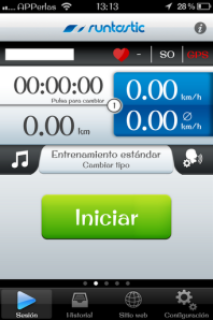
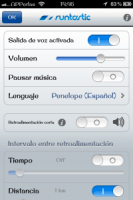
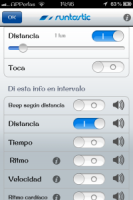
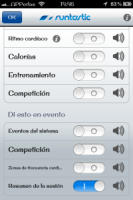
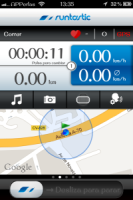
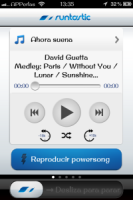
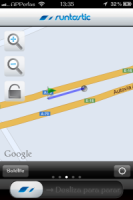
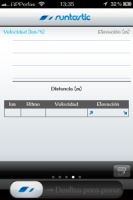
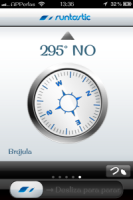
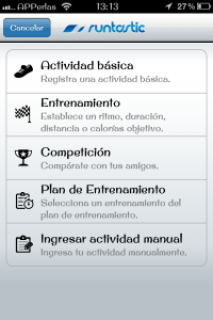
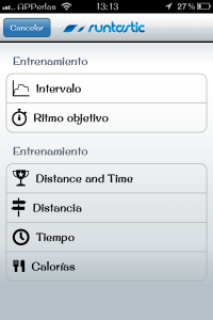
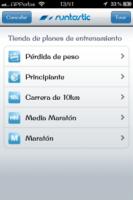
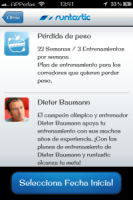

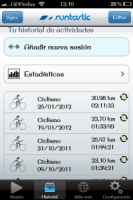

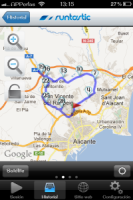
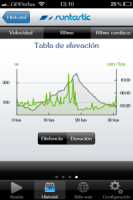
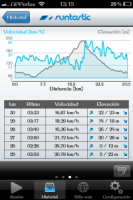
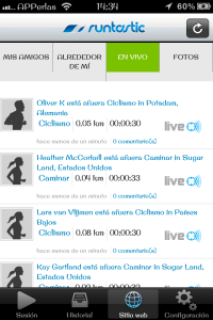
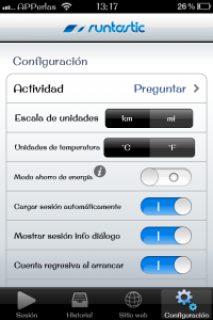
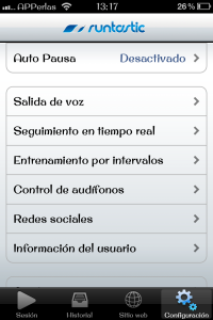
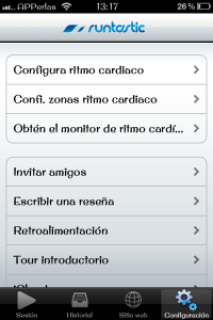
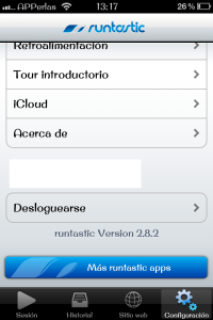

a mi tambien me pasa igual, no termina de grabar la ruta. No se que pasa.
Contestaremos a todas las cuestiones a la vuelta del periodo de descanso que estamos disfrutando 😉
Quiero crear una ruta en la web la marco y la visualizo, doy a guardar y me sale otra pantalla que dice "Agregar info adiccional" lo relleno pero al final donde dice guardar esta en gris claro y no lo salva, coin lo que la ruta no queda salvada, Que estaré haciendo mal???Tengo RUNTASTIC PRO.Gracias. Jose Angel
se puede bajar los planes de entrenamiento?
Hola yo he creado una ruta en la pagina web y quiero seguirla en el iphone, se puede hacer?
Claro.Desliza el dedo de izquierda a derecha sobre la sesión que quieres eliminar y la borras 😉
Hola. ¿Se pueden borrar sesiones manuales subidas por error?Gracias
Debes de agregar como amigo a la persona de la que quieras ver sus rutas. También puedes buscarla en el buscador y si tiene habilitadas las rutas para que se vean públicamente también las podrás ver 😉
Buenas. Cómo se pueden seguir rutas ya descargadas en la página de runtastic de otros usuarios para poder seguirla? ..tiene opción de grabar la ruta?Gracias.
hola, yo no consigo enviar mis rutas al portal de runtastic, alguien me puede explicar como hacerlo a traves de correo electronico?
Aprovechar. Hoy dia 23-1-12 la APP esta gratuita en la APP STORE.
Claro que si.Yo cuando quiero acabar una sesión, desplazo la barra que sale abajo, de izquierda a derecha y una vez hecho esto me sale un mensaje de si quiero finalizar sesión y guardar o finalizar y eliminar.
pues cierto es, inicias la sesion de entrenamiento y no hay ningún boton para finalizar. nos podias iluminar
¿Como?…¿Puedes describirme mejor el problema?. Intenta a desinstalar yvolver a instalar la APP 😉
Hola!Yo la utilizo desde antes de la nueva interfaz, y ahora con la nueva, me encuentro con el problema que no sé cómo desactivarla al acabar el entrenamiento, se me queda colgado el logo arrriba del teléfono y la única forma de apagarlo es gestionando las aplicaciones y forzando la detención.¿Alguien me puede ayudar?Muchas gracias.
una aplicacion genial muchas gracias.